W systemie iOS mamy możliwość ustawienia tego, jak będzie wyglądał nasz plakat kontaktu, który będzie prezentowany kiedy np. dzwonimy do kogoś z naszej listy kontaktów (o ile również posiada iPhone’a). Warto poświęcić chwilę na ustawienie jej, dzięki temu będziemy pozytywnie wyróżniać się na tle innych osób.
Spis treści
Stworzenie plakatu kontaktu
Funkcja ta wymaga zalogowania się na nasze Apple ID, co zwykle robimy przy pierwszej konfiguracji iPhone’a. Po tym wystarczy przejść do aplikacji Kontakty, a w niej stuknąć w opcję Moja wizytówka.

Tutaj stukamy w opcję Zdjęcie i plakat kontaktu.

Tutaj już stukamy w przycisk Edycja.

Tutaj znajdziemy listę naszych plakatów. Jednak jeśli jeszcze żadnego nie utworzyliśmy, przechodzimy do ostatniej pozycji i stukamy w przycisk Utwórz nowy.

Tutaj zaczynamy od wyboru typu plakatu. Musimy zadecydować, czy chcemy teraz zrobić sobie do niego zdjęcie (Kamera), wybrać któreś z zdjęcie z naszej biblioteki aplikacji Zdjęcia (Zdjęcia), skorzystać z naszego “wirtualnego wizerunku” (Memoji), czy wykorzystać nasze inicjały (Monogram).

W przypadku wyboru gotowego zdjęcia, należy je wybrać z naszej biblioteki. Możliwe, ze aplikacja sama zasugeruje któreś z naszych zdjęć, ale możemy wybrać oczywiście dowolnie inne. Ale najlepiej by było, gdybyśmy byli na nim sami, dzięki czemu nikt nie będzie miał wątpliwości z kim się kontaktuje.

Po wyborze zdjęcia możemy dostosować jego styl przesuwając ekran w lewo / prawo.

Stukając w nasze imię możemy dostosować czcionkę, jej grubość i kolor, jakim jest wyświetlane.

Po dostosowaniu wszystkich opcji stukamy w przycisk Gotowe.

W kolejnym kroku widzimy podgląd naszego plakatu. Jeśli nie do końca nam pasuje, możemy stuknąć w przycisk Wróć, a jeśli wszystko wygląda tak jak chcemy, stukamy w przycisk Dalej.

W kolejnym kroku wybieramy Zdjęcie kontaktu, czyli to, które pojawi się obok nas na naszej liście kontaktów. Możemy skorzystać z tego samego zdjęcia, które wykorzystaliśmy na plakacie, bądź wybrać inne stukając w przycisk Wybierz inne zdjęcie. Przyciskiem Kadruj możemy zmienić ułożenie zdjęcia i odpowiednio je przybliżyć / oddalić. Kiedy będziemy zadowoleni z efektów, stukamy w przycisk Dalej.

W ten sposób nasz plakat został utworzony. W górnej części ekranu wyświetla się jego podgląd w różnych okolicznościach: podczas połączenia, wymiany danych kontaktowych, w kontaktach i na liście kontaktów.

Wyłączenie udostępniania naszej nazwy i zdjęcia
Jeśli z jakiegoś powodu nie chcemy udostępniać naszej nazwy i zdjęcia innym osobom, to możemy z tego zrezygnować w aplikacji Kontakty. W niej stukamy w opcję Zdjęcie i plakat kontaktu.

Następnie wystarczy wyłączyć przełącznik przy opcji Udostępnianie nazwy i zdjęcia.

Wybór osób, którym udostępniamy nasz plakat
Domyślnie nasz plakat będzie udostępniany dla wszystkich, których mamy na naszej liście kontaktów. Jeśli jednak chcemy udostępnić go jedynie wybranym przez nas osobom, to musimy udać się do aplikacji Kontakty, a w niej stukamy w opcję Zdjęcie i plakat kontaktu.

Tutaj stukamy w opcję Udostępniaj automatycznie, a następnie zmieniamy ją na Zawsze pytaj.



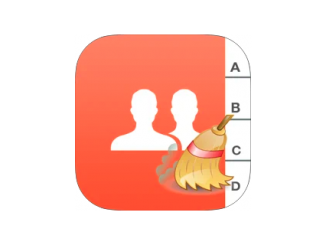

Bądź pierwszy, który skomentuje ten wpis!